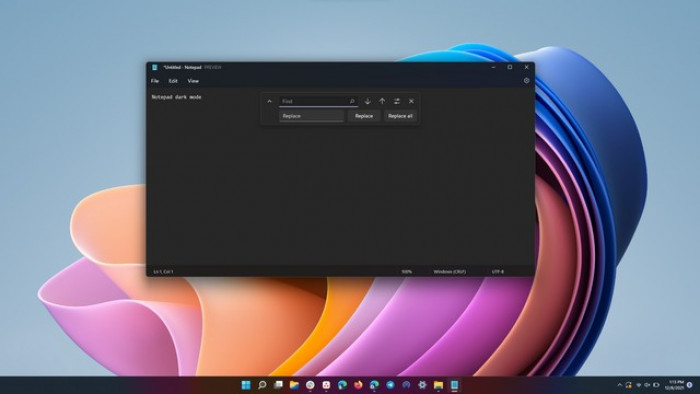
Il Blocco Note di Windows è il migliore amico per chi scrive testi o sviluppa videogiochi, in quanto permette di inserire istruzioni in formato txt all’interno dei pacchetti di software, distribuiti sulla rete. Vi è mai capitato di scaricare programmi o scaricare giochi e trovare all’interno oltre l’eseguibile anche un file leggimi o file read me?
Di default il Blocco Note di Windows usa il Tema Chiaro, quest’oggi vogliamo condividere con voi un modo per abilitare il Tema Scuro, indispensabile nel caso in cui soffriate di miodesopsie o semplicemente per non affaticare la vista di fronte ad un documento bianco e luminoso.
Numerose applicazioni usano attualmente il Tema Scuro, alcune ufficialmente altre tramite modifiche e software alternativi, fatta questa doverosa premessa, vediamo insieme come fare per rendere il Blocco Note di Windows con il tema Scuro.
Come abilitare il Tema Scuro nel Blocco Note di Windows
Come detto esiste un modo per abilitare il Tema Scuro nel Blocco Note di Windows, vi basterà seguire le istruzioni riportate a seguire:
- Cliccate sull’icona dell’ingranaggio (in alto a destra) nel Blocco Note
- Cliccate sulla freccia rivolta verso il basso su Tema dell’app
- Cliccate su Scuro o su Usa impostazione di sistema
Se la procedura in questione non è disponibile, potete sempre optare per una valida alternativa:
- Scaricate questo pacchetto
- Aprite PowerShell come amministratori
- Digitate Add-AppxPackage -path C:percorsocartellanomefile.Msixbundle (sostituendo percorsocartella e nome file con il percorso dove avete salvato il file scaricato e il rispettivo nome)
Se neanche così risolvete allora non vi resta che scaricare gratis questa applicazione, se invece usate Windows 7 allora potete usare questo programma. Attualmente purtroppo applicazioni o software come Paint e Wordpad ancora non hanno il Tema Scuro, per questo motivo bisogna scaricare applicazioni gratis e alternative, come Paint.net o una versione modificata del Wordpad tramite lo stesso Microsoft Store.
La maggior parte delle applicazioni o software utilizza in automatico il Tema Scuro, basandosi sulle impostazioni del sistema, come avviene del resto su Android, dove attivando il Tema Scuro, questi viene abilitato ovunque, con la possibilità naturalmente in qualsiasi momento di passare al Tema Chiaro in modo indipendente.
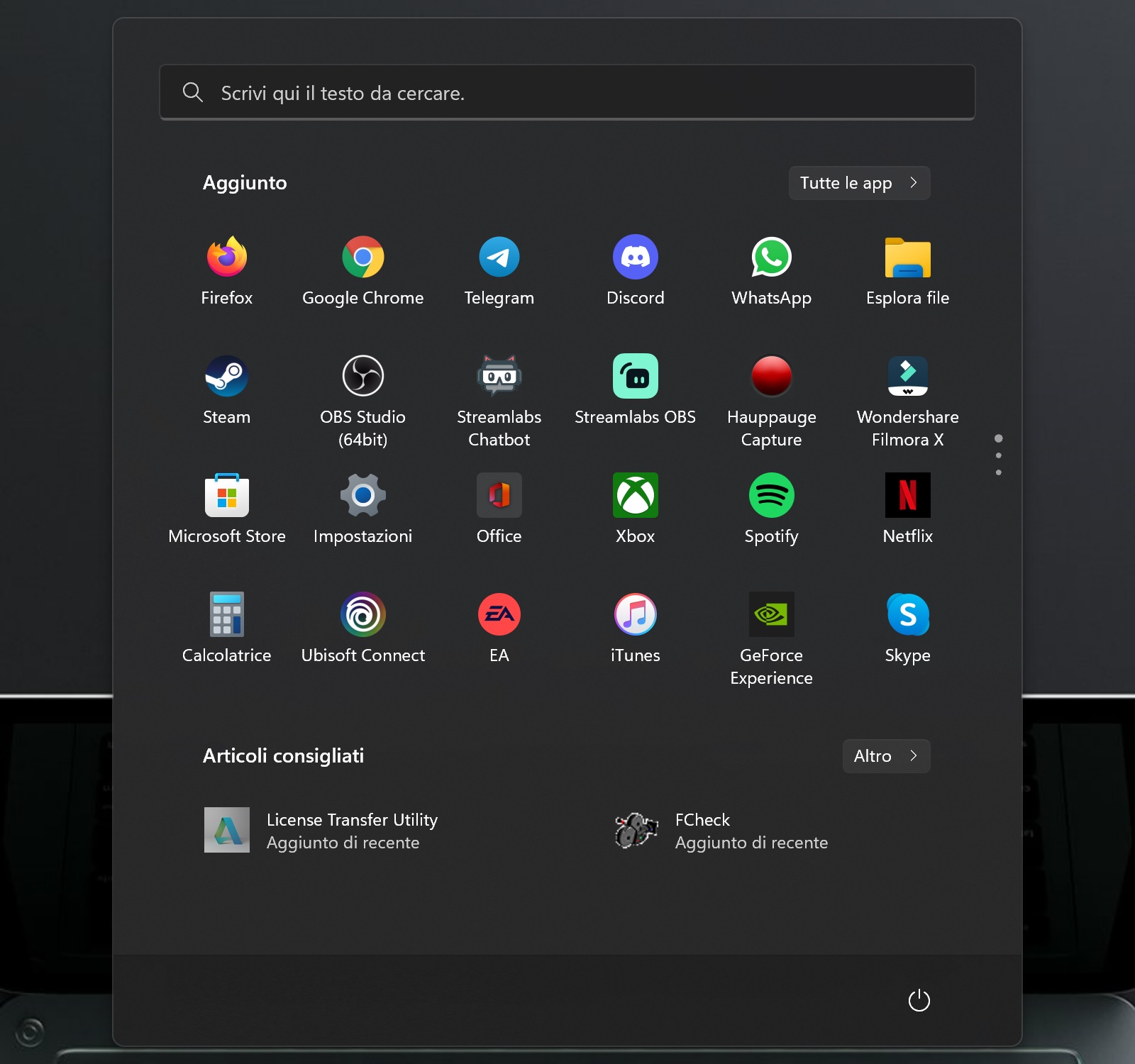
Ad esempio se in Windows 11 attivate il Tema Scuro nelle impostazioni del sistema operativo, tutti i programmi di Windows che supportano tale tema subiranno la modifica, tuttavia per alcuni di essi vi è modo di abilitare il Tema Chiaro, senza però modificare finestre ed altri aspetti di Windows. Su Android ad esempio potete attivare il tema scuro nelle impostazioni ma poi abilitare il tema chiaro in Instagram, Facebook e così via dicendo.
Quando attivate il Tema Scuro o Tema Chiaro in genere potete decidere uno dei due oppure se affidarvi alle stesse impostazioni del sistema operativo. Nel caso del Blocco Note è una scelta individuale, quindi potete avere Windows scuro ma il Blocco Note chiaro. Quindi se avete il Blocco Note bianco vi basterà procedere come indicato per attivare il Tema Scuro, a patto che abbiate aggiornato Windows 11 all’ultima versione disponibile, essendo che il Blocco Note è un software integrato nel sistema operativo, di conseguenza viene aggiornato via Windows Update.
Per aggiornare Windows 11 via Windows Update vi basterà recarvi su Start > Impostazioni > Aggiornamento e Sicurezza > Verifica disponibilità, dopo di che cliccare su Scarica e Installa e attendere la fine del processo per poi riavviare il PC.
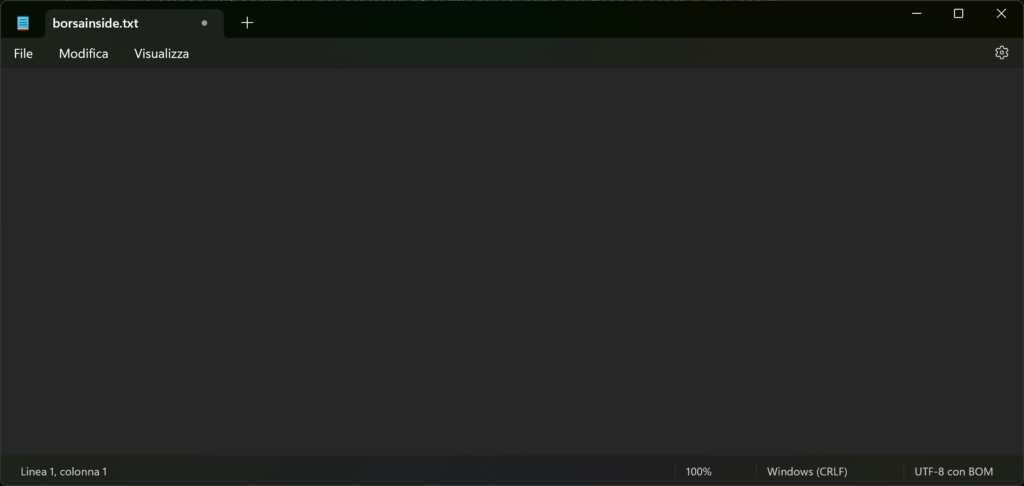
Il tema scuro arriva su Windows Note ufficiale
A distanza di anni dal lancio di Windows 11, il Blocco Note è finalmente arrivato in modo ufficiale nella sua versione Scura. Per attivare il tema Scuro nel Blocco Note di Windows 11 o Windows 10 non dovrete far altro che abilitare la Modalità Notte in Windows tramite le Impostazioni del sistema operativo.
Ma il tema scuro non è la sola novità, di recente Microsoft ha anche reso disponibile il sistema a scheda, il quale permette di avere un solo blocco note aperto nella barra delle applicazioni di Windows, passando da un documento all’altro all’interno dello stesso Blocco Note, come avviene con i siti web nei browser.
Questo contenuto non deve essere considerato un consiglio di investimento.
Non offriamo alcun tipo di consulenza finanziaria. L’articolo ha uno scopo soltanto informativo e alcuni contenuti sono Comunicati Stampa
scritti direttamente dai nostri Clienti.
I lettori sono tenuti pertanto a effettuare le proprie ricerche per verificare l’aggiornamento dei dati.
Questo sito NON è responsabile, direttamente o indirettamente, per qualsivoglia danno o perdita, reale o presunta,
causata dall'utilizzo di qualunque contenuto o servizio menzionato sul sito https://www.borsainside.com.
- Zero Commissioni sui CFD
- Oltre 800 ETF a zero commissioni per i primi 3 mesi (soggetto a condizioni).
- Strumenti avanzati di analisi







